Excel表格中批量插入空行的简单操作教程
来源:网络收集 点击: 时间:2024-02-25【导读】:
刚学习Excel的朋友,可能不清楚如何在Excel表格中批量插入空行?今天小编就讲解Excel表格中批量插入空行的简单操作教程,相信大家通过学习,在以后的操作中一定会得心应手。品牌型号:联想小新系统版本:windows10软件版本:Excel2010方法/步骤1/4分步阅读 2/4
2/4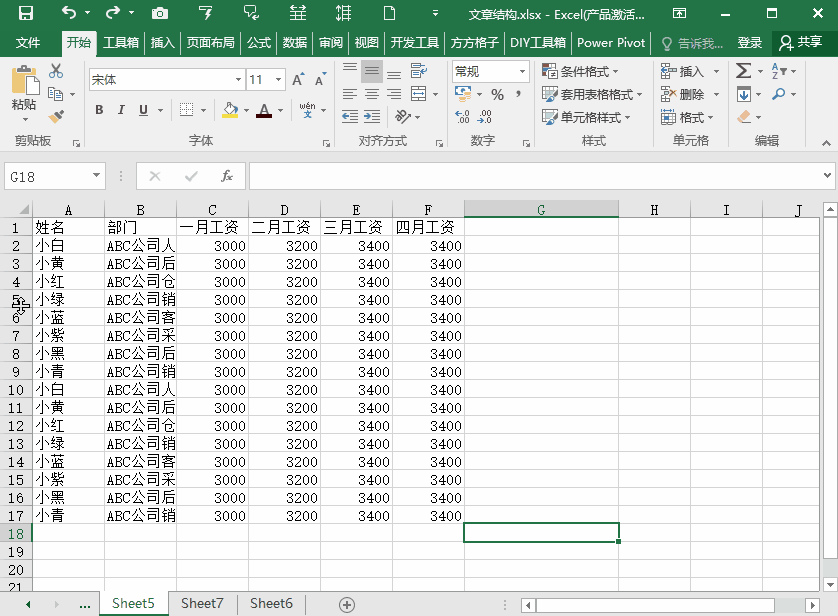 3/4
3/4 4/4
4/4 注意事项
注意事项
方法一、复制后插入
先在表格的空白区域复制一段空行,然后将鼠标光标移到置需要插入空行的区域,点击右键,选择【插入复制的单元格】,即可成功添加空行,想要多少就有多少,轻松搞定!
 2/4
2/4方法二、选择后插入
介绍第二种方法,选中需要插入区域的下面几行,然后鼠标右击,选择【插入】,即可添加空行,想要插入几行就选择几行,超级简单!
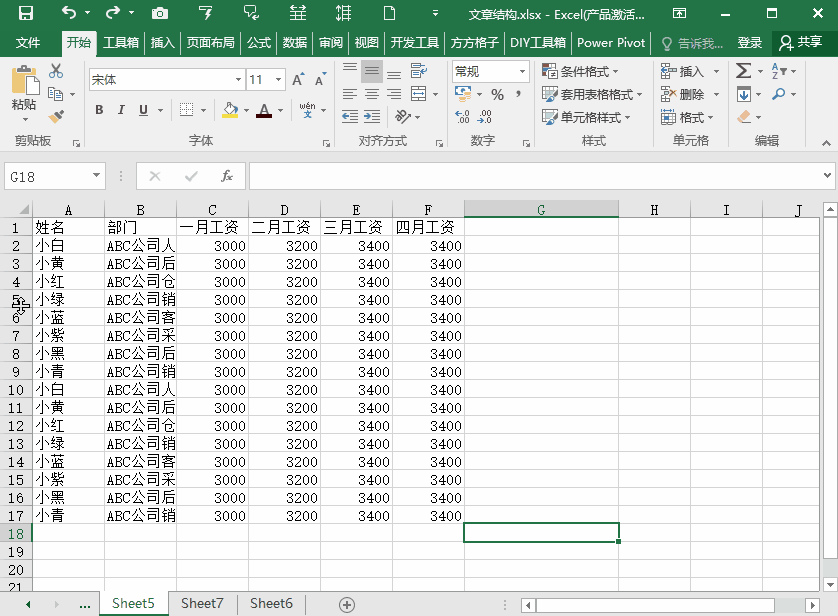 3/4
3/4方法三、F4插入
这种方法需要用到多功能按键F4,它的作用是重复上一步操作,我们先插入一个空行,然后按F4,按一下就会出现一行,用来添加空行也是很好用的!
 4/4
4/4方法四、隔行插入
遇到需要隔一行插一行、隔一行插一行的情况,怎么操作?很简单,按住Ctrl键,然后逐一点击要插入的行,再点鼠标右键,选择【插入】,行与行之间就插入了空白行
 注意事项
注意事项以上就是小编给大家带来的全部内容
版权声明:
1、本文系转载,版权归原作者所有,旨在传递信息,不代表看本站的观点和立场。
2、本站仅提供信息发布平台,不承担相关法律责任。
3、若侵犯您的版权或隐私,请联系本站管理员删除。
4、文章链接:http://www.1haoku.cn/art_150889.html
上一篇:手工制作可爱的小绵羊
下一篇:金刚葫芦娃怎么画
 订阅
订阅